Criando Feeds de Escuta Social
Última atualização: 9 de outubro de 2024
Ao criar feeds de escuta social, você pode monitorar e acompanhar todos os tipos de atividade nas redes sociais sem precisar sair do Lead Gen & CRM. Acompanhe a atividade nas redes sociais que mais importam para você — comentários, marcações de posts e muito mais — tudo em um só lugar. Aprenda como criar, gerenciar e interagir com seus feeds de escuta.
Conteúdos do Artigo
- Entendendo a Escuta Social
- Criando Abas de Feed de Escuta
- Renomeando Abas de Feed de Escuta
- Excluindo Abas de Feed de Escuta
- Adicionando Feeds do Facebook
- Adicionando Feeds do Instagram
- Adicionando Feeds do LinkedIn
- Interagindo com Feeds
- Excluindo Feeds de Escuta
- Acessando Opções de Feed de Escuta
- Sobre a Interação com Leads
| Administradores | ✓ | |
| Gerentes de Empresa | ✓ | |
| Gerentes de Marketing | ✓ | |
| Gerentes de Vendas | ||
| Vendedores | ||
| Vendedores Jr. |
Entendendo a Escuta Social
A escuta social é onde você pode adicionar feeds de escuta para todas as suas plataformas de redes sociais conectadas. Um feed de escuta é uma lista de conteúdos que você deseja monitorar. Um feed de escuta social é uma lista de atividades nas redes sociais que você deseja monitorar. Os feeds de escuta se atualizam automaticamente quando há nova atividade, então seus feeds sempre mostrarão as informações mais recentes.
Com a escuta social, você pode:
- Ver o que as pessoas estão dizendo sobre sua empresa
- Pesquisar as palavras-chave ou hashtags em seu setor
- Ficar por dentro da atividade que está acontecendo no mundo das redes sociais
Por exemplo, sem a escuta social, você teria que fazer login em plataformas de redes sociais individuais toda vez que quisesse ver o que as pessoas estão dizendo sobre #marketing.
Criando Abas de Feed de Escuta
Você pode personalizar a visualização dos seus feeds de escuta criando abas, assim como faz em seu navegador da web. Você pode criar abas com até dez feeds por aba, o que permite que você se mantenha organizado e mude rapidamente de um grupo de feeds para outro.
Para criar abas de feed de escuta, faça o seguinte:
- Clique em Social > Escuta Social na barra de ferramentas à esquerda.

- Clique em + Adicionar Aba.

Renomeando Abas de Feed de Escuta
Você pode renomear as abas de feed conforme necessário.
Para renomear abas de feed de escuta, faça o seguinte:
- Clique no nome da aba desejada.
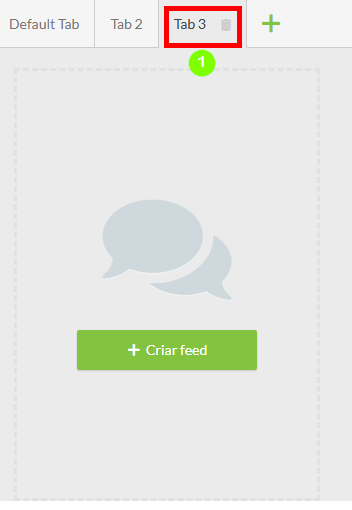
- Digite um novo nome e clique fora da aba.
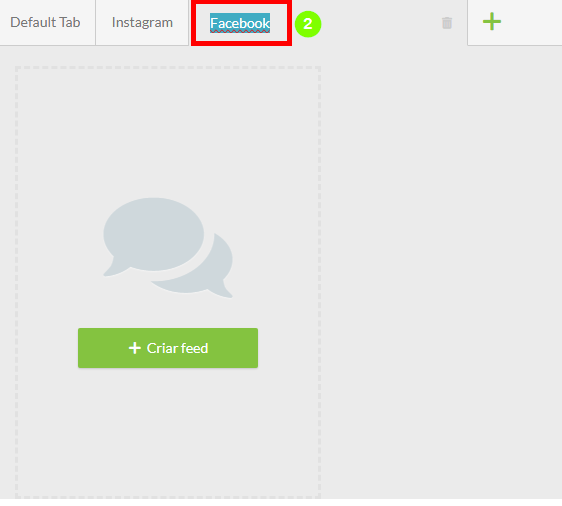
A aba será atualizada automaticamente e exibirá seu novo nome.
Excluindo Abas de Feed de Escuta
Você pode excluir abas de feed de escuta que não são mais necessárias.
Para excluir abas de feed de escuta, passe o mouse sobre a aba desejada e clique ![]() Remover.
Remover.

Adicionando Feeds do Facebook
Se você ainda não conectou suas contas do Facebook, consulte Conectando Contas do Facebook ao Lead Gen & CRM.
Para adicionar feeds do Facebook, faça o seguinte:
- Clique em + Adicionar Novo Feed.

- Clique
 Facebook.
Facebook. - Clique em Próximo.

- Selecione um perfil do Facebook.
- Selecione um tipo de feed. Veja abaixo mais detalhes sobre os tipos de feed.
- Clique em Concluir.
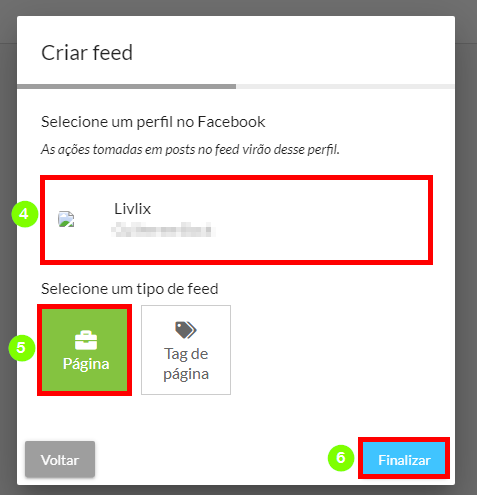
Importante: Devido a mudanças recentes nas políticas do Facebook, você não pode mais publicar posts em páginas pessoais do Facebook via Lead Gen & CRM ou conectar páginas de grupos. No entanto, você ainda pode continuar a postar em páginas públicas que você gerencia.
Os diferentes tipos de feed para o Facebook são os seguintes:
|
Feed |
Descrição |
|
|
Página |
|
Um feed de posts para uma página específica do Facebook que está conectada ao usuário que estabeleceu a conexão do Facebook no Lead Gen & CRM. Este feed fornecerá uma lista de todos os posts para a página específica que você selecionar. |
|
Tag de Página |
|
Um feed dos posts que mencionam seu @username. |
Adicionando Feeds do Instagram
Você pode configurar sua página de escuta social para exibir vários feeds diferentes do Instagram.
Para adicionar feeds do Instagram à sua página de escuta social, faça o seguinte:
- Clique Adicionar Novo Feed.

- Clique
 Instagram.
Instagram. - Clique em Próximo.

- Selecione um perfil do Instagram.
- Selecione um tipo de feed. Veja abaixo mais detalhes sobre os tipos de feed.
- Clique em Concluir.
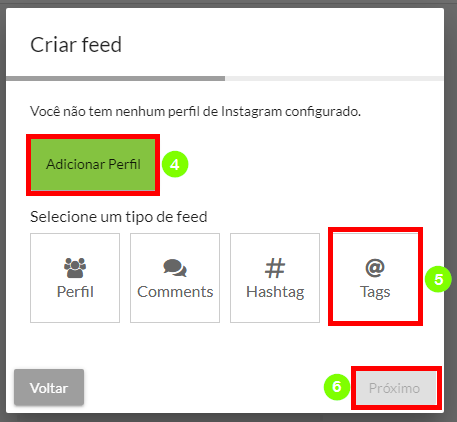
Os diferentes tipos de feed para o Instagram são os seguintes:
|
Feed |
Descrição |
|
|
Comentários |
|
Um feed com comentários feitos nas postagens do seu perfil. |
|
Hashtag |
|
Um feed com posts feitos pela hashtag selecionada. |
|
Mencões |
|
Um feed com posts que mencionam seu perfil selecionado. |
|
Perfil |
|
Um feed com posts feitos pelo seu perfil selecionado. |
Adicionando Feeds do LinkedIn
Se você ainda não conectou suas contas do LinkedIn, consulte Conectando Contas do LinkedIn ao Lead Gen & CRM.
Para adicionar feeds do LinkedIn, faça o seguinte:
- Clique Adicionar Novo Feed.
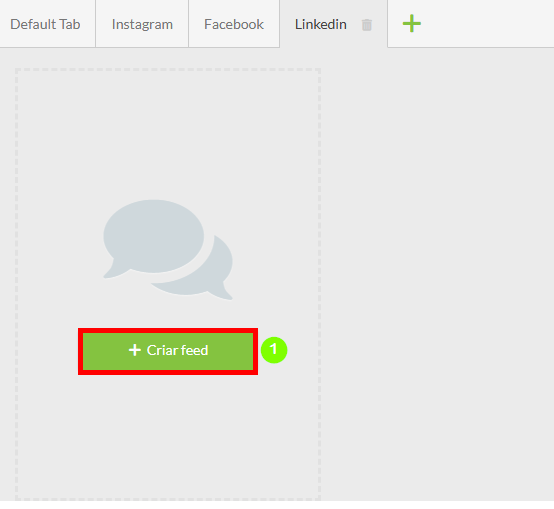
- Clique
 LinkedIn.
LinkedIn. - Clique em Próximo.

- Selecione um perfil do LinkedIn.
- Selecione um tipo de feed. Veja abaixo mais detalhes sobre os tipos de feed.
- Clique em Concluir.
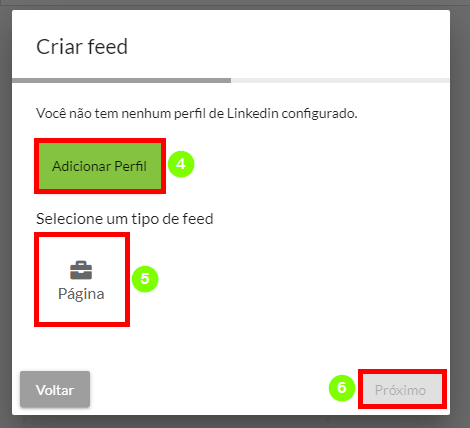
O tipo de feed disponível para o LinkedIn é o seguinte:
|
Feed |
Descrição |
|
|
Página |
|
Um feed de posts de uma página do LinkedIn administrada. Você deve ser o |
Interagindo com Feeds
Você pode interagir com posts de redes sociais diretamente dentro do feed de escuta. Cada plataforma tem diferentes interações disponíveis:
| Ícone |
Interação |
Descrição |
|
|
|
Comentar |
|
Um botão que permite comentar em um post. |
 |
Curtir |
|
Um botão que permite curtir um post. |
|
|
Compartilhar |
|
Um botão que permite compartilhar um post. Ao compartilhar, você pode inserir seu próprio comentário no post. O post será compartilhado na conta conectada para aquele feed específico. |
| Ícone |
Interação |
Descrição |
|
|
|
Comentar |
|
Um botão que permite comentar em um post. |
| Ícone |
Interação |
Descrição |
|
|
|
Comentar |
|
Um botão que permite comentar em um post. |
|
|
Compartilhar |
|
Um botão que permite compartilhar um post. Ao compartilhar, você pode inserir seu próprio comentário no post. |
Excluindo Feeds de Escuta
Você pode excluir feeds de escuta individuais que não se encaixam mais em seus planos de redes sociais.
Para excluir feeds de escuta, faça o seguinte:
- Passe o mouse sobre o feed desejado e clique
 Opções de Feed > Remover.
Opções de Feed > Remover.
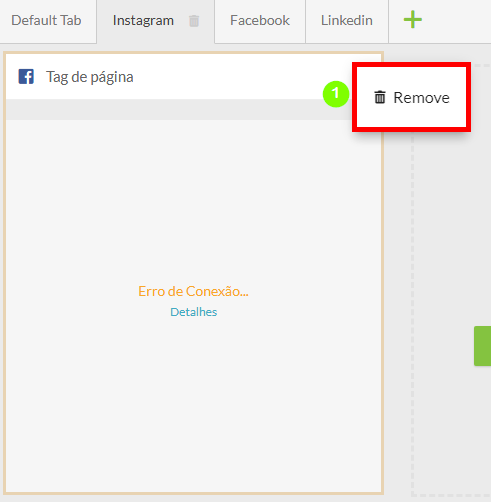
- Clique em Excluir.
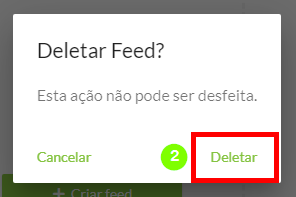
Acessando Opções de Feed de Escuta
Para acessar opções de feed de escuta, faça o seguinte:
Clique ![]() Opções na barra de abas.
Opções na barra de abas.

Selecione uma das seguintes opções e repita conforme necessário:
| Opção | Descrição | |
| Novo Feed | Adiciona um feed do Facebook, Instagram, LinkedIn ou Twitter. | |
| Nova Aba | Adiciona uma nova aba para feeds de escuta. | |
| Configurações Sociais | Abre a página de configurações. |
Sobre a Interação com Leads
Se o post for de um lead, você verá a pontuação do lead no post. Clique nela para ir diretamente ao perfil do lead.
Se o post for de um contato (um lead com o status de lead igual a contato), ícones de Lead Conhecido aparecem nos posts do feed, pois o Lead Gen & CRM não registra a Pontuação do Lead para leads com status de contato.


